win7怎么注册新用户 Win7如何添加用户账户
更新时间:2023-09-11 11:45:21作者:xtliu
win7怎么注册新用户,Win7操作系统作为微软公司推出的经典操作系统之一,其用户账户管理功能十分重要,在Win7中,注册新用户是我们常常需要进行的操作之一。注册新用户可以为不同的用户提供各自独立的个人空间和使用环境,确保数据的隐私和安全。在Win7中如何添加用户账户呢?下面将为大家简要介绍一下Win7添加用户账户的步骤和方法。
具体方法:
1. 首先在Win7桌面左下角打开开始菜单,选择控制面板,如下图:
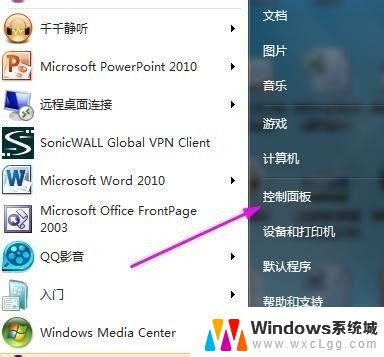
2.然后在弹出的控制面板窗口选择“添加或删除用户账户”,如下图:
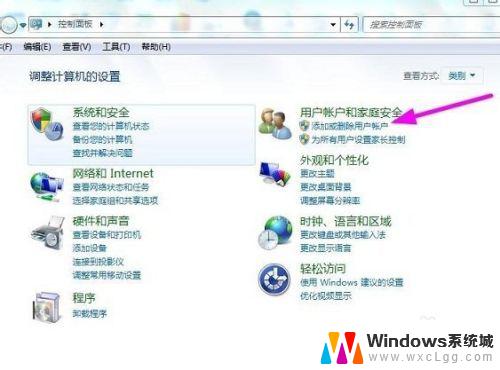
3.之后再在弹出的管理账户窗口中,我们可以看到现有的账户。这里由于我们要新增账户,因此我们选择下面的“创建一个新账户”,如下图所示:

4.然后在弹出的创建用户窗口,我们可以选择创建两种用户,一般我们选择“创建标准用户”即可,如下图:
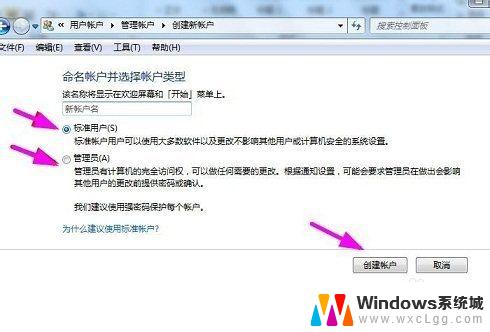
5.输入完新账户用户名后,点击:创建账户“即可。这时就回到账号管理窗口,我们可以看到新创建的账号了,如下图:

6.点击新创建的Win7账号,我们还可以为新创建账户设置登录密码等其他操作。到这里第一种添加Win7账户的方法就完成了。
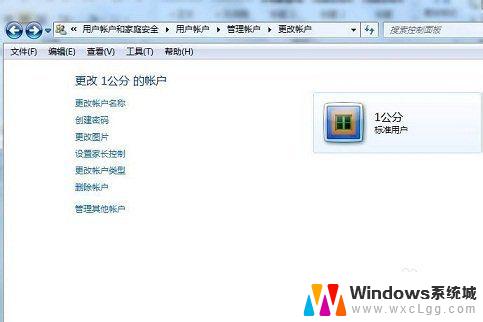
这就是关于如何在win7中注册新用户的全部内容,如果你遇到了同样的问题,请参照我的方法进行处理,希望这对你有所帮助。
win7怎么注册新用户 Win7如何添加用户账户相关教程
-
 电脑账户被停用怎么办win7 WIN7账户被停用 Administrator账号怎么开启
电脑账户被停用怎么办win7 WIN7账户被停用 Administrator账号怎么开启2023-11-10
-
 电脑密码被停用了怎么办win7 WIN7 Administrator账户停用解决方法
电脑密码被停用了怎么办win7 WIN7 Administrator账户停用解决方法2023-12-11
-
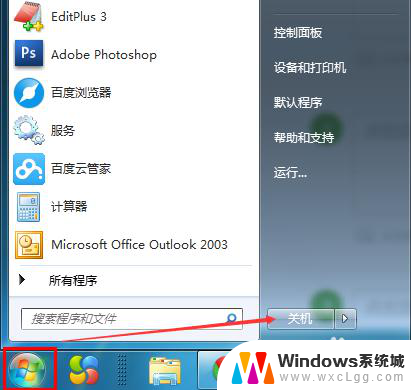 windows7切换用户 Win7如何切换用户登录
windows7切换用户 Win7如何切换用户登录2024-01-01
-
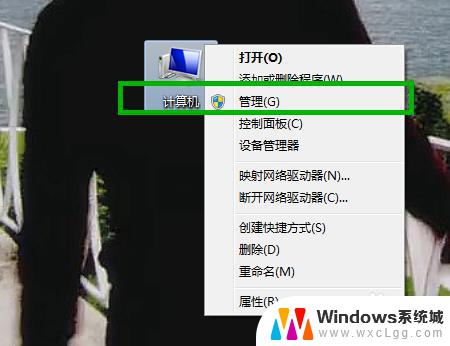 win7共享文件夹需要用户名和密码 Win7共享文件夹账户和密码设置步骤
win7共享文件夹需要用户名和密码 Win7共享文件夹账户和密码设置步骤2023-09-12
-
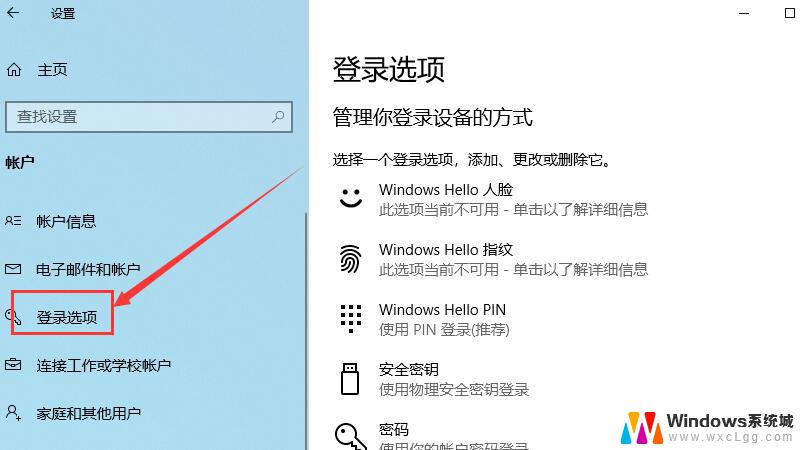 win7用户密码忘了怎么解除 win7开机密码忘记了怎么办
win7用户密码忘了怎么解除 win7开机密码忘记了怎么办2024-09-07
-
 如何用pe删除windows用户名和密码 PE工具清除win7登陆密码步骤
如何用pe删除windows用户名和密码 PE工具清除win7登陆密码步骤2023-10-22
- win7普通用户获得管理员权限 win7管理员权限获取方法
- win 7密码忘记了怎么办 win7用户密码忘记找回
- 电脑账号被停用怎么办win7 WIN7 Administrator账号被停用怎么办
- win7客户机添加网络打印机报错0x00004005 Win7连接共享打印机失败0x00004005的原因
- win7无法打开图片 Win7提示windows照片查看器无法打开此图片怎么办
- win7电脑如何调整桌面亮度 win7系统屏幕亮度调节方法
- win7如何设置文件夹共享 Win7网络共享文件夹设置步骤
- win7设置息屏时间 Windows7息屏时间在哪里调整
- window7摄像头功能在哪里 win7如何打开摄像头快捷键
- win7电脑插耳机没声音 WIN7系统台式电脑插入音响无声音解决方案
win7系统教程推荐
- 1 win7无法打开图片 Win7提示windows照片查看器无法打开此图片怎么办
- 2 win7如何设置文件夹共享 Win7网络共享文件夹设置步骤
- 3 win7电脑插耳机没声音 WIN7系统台式电脑插入音响无声音解决方案
- 4 windows7如何打开蓝牙 win7在哪里可以找到蓝牙开关
- 5 win7电脑刚装的系统文件没有图标 win7刚装完系统找不到计算机图标怎么办
- 6 win7设置主副显示器 win7双屏电脑主屏副屏切换方法
- 7 win7家庭普通版激活密匙 win7家庭版激活密钥大全
- 8 win7开不开机怎么修复 Win7系统无法启动解决方法
- 9 windows 7专业版激活密钥永久免费 2023最新win7专业版密钥激活步骤
- 10 win7开机后蓝屏0x000000c2 Win7系统0x000000c2蓝屏故障解决方法